204: Duplicidade de NF-e
A rejeição 204: Duplicidade de NF-e acontece quando uma determinada nota fiscal, com o mesmo número, série e chave de acesso é enviada duas vezes para a validação da SEFAZ.
Esta rejeição pode ocorrer por alguns motivos:
- Instabilidade na resposta dos servidores da SEFAZ
- Problemas na rede ou na conexão com internet
- Ou após enviar a nota fiscal para a validação da SEFAZ, a mesma é desbloqueada, e tem algum dado alterado.
Como Corrigir a Rejeição 204 no Soften SIEM?
Primeiro confira a nota fiscal no governo.
Poderá fazer isso copiando a chave de acesso que é exibida na rejeição ou abrindo a nota e pegando o código, como demonstrado abaixo.
Abra a tela de NF-e como de costume e selecione a nota a ser corrigida.
Clique duas vezes sobre ela ou use a função ABRIR.
Na nota fiscal, vá na aba “Totais e Impostos”, selecione e copie a chave de acesso da mesma.
Com a chave de acesso em mãos, terá de conferir no servidor do governo se é a mesma nota fiscal que tentou emitir.
Acesse o site da Sefaz clicando AQUI e cole a chave de acesso no campo indicado a baixo.
Não se esqueça de marcar a caixa “Não sou um robô“
Após consultar a NF-e será exibida na tela de forma resumida à principio.
Você poderá fazer a Consulta completa para verificar os dados ou conferir pela resumida se os dados são os mesmos da nota que tentou emitir.
Agora basta clicar no botão Download do documento para fazer o download do arquivo.
Note que nesse momento será requisitado o certificado digital, esse pode ser tanto do emitente quanto do destinatário.
Na seta ao lado de NF-e, selecione a opção Excluir Nota Fiscal
Uma nova tela será aberta onde poderá digitar o código da nota que será removida do sistema.
FAÇA um Backup do sistema antes de realizar a exclusão de qualquer documento!
Faremos isso para que depois possamos importar a nota validada do governo
Seguindo o processo registrado abaixo:
- Digite o código da NF-e com exatidão
- Faça o login novamente com um usuário responsável
- Confirme a exclusão

A NF-e precisa estar desbloqueada para que seja possível excluir ela.
Por isso, lembre-se de abrir a nota e realizar o desbloqueio caso não tenha feito ainda.
O último passo necessário será realizar a importação do documento.
Use do caminho registrado abaixo para utilizar da função.
Caso as opções de Menu Completo não estejam sendo exibidas, selecione a opção no canto superior direito do sistema:
Como exemplificado acima, use da opção de Menu Completo localizada no canto superior direito do sistema.
E depois siga de acordo:

Feito a seleção da opção, um novo gerenciador será exibido.
Esse é o gerenciador de importação de notas de saída.
Tenha em mente que apenas as notas emitidas pelo seu CNPJ podem ser importadas por aqui.
Selecione a opção [...] para buscar o arquivo de XML que foi baixado do governo
Depois das informações serem exibidas, selecione a opção Lançar no Soften SIEM para que possa ser realizada a importação.
A nota poderá ser encontrada agora normalmente no SIEM e pode ser impressa também no gerenciador da forma habitual
Uma NF-e importada como saída NÃO IRÁ EXPORTAR O ARQUIVO XML. Por conta disso, deixe uma cópia do arquivo separado para que possa ser feito o envio para o contador.
NOTA: Aconselhamos que os clientes cancelem a nota importada e refaçam a emissão, para evitar qualquer transtorno futuro.

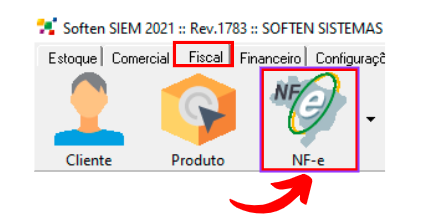
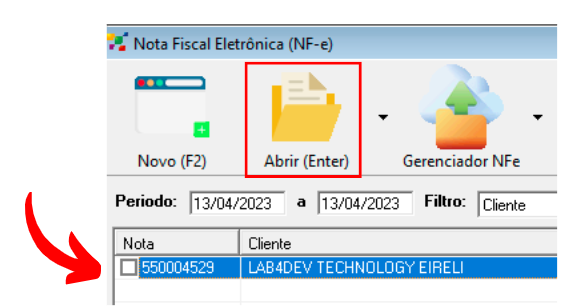
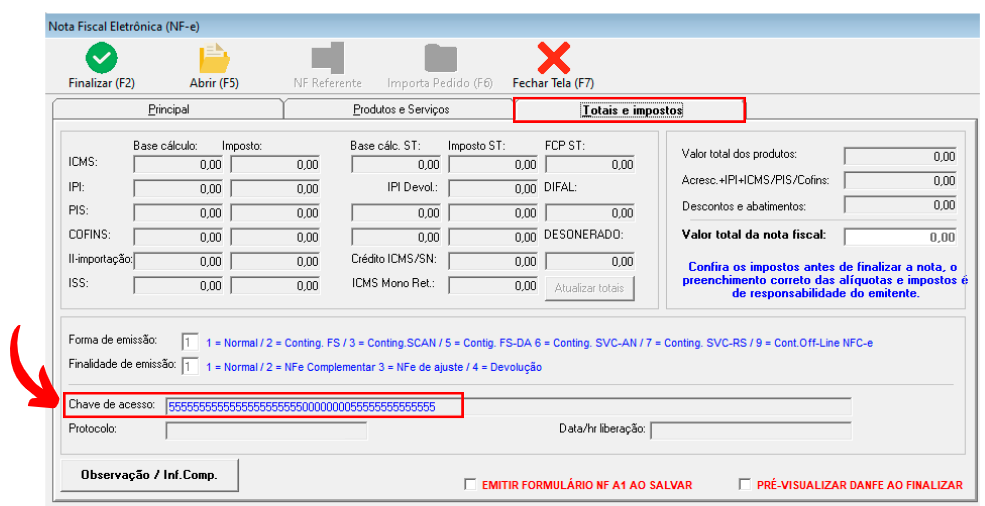
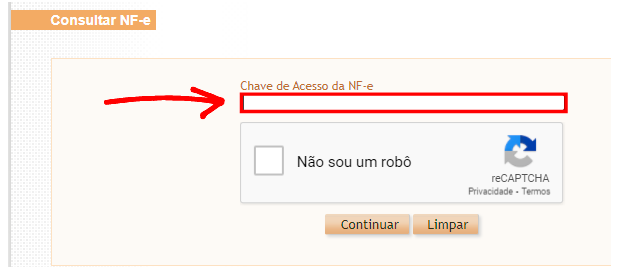
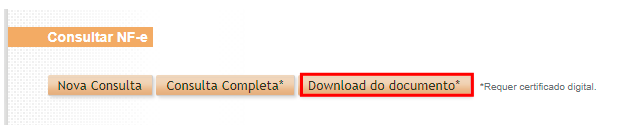
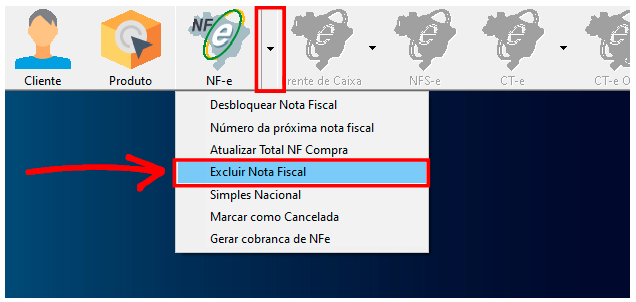
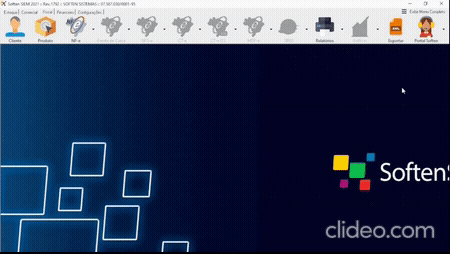
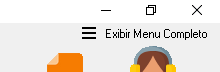
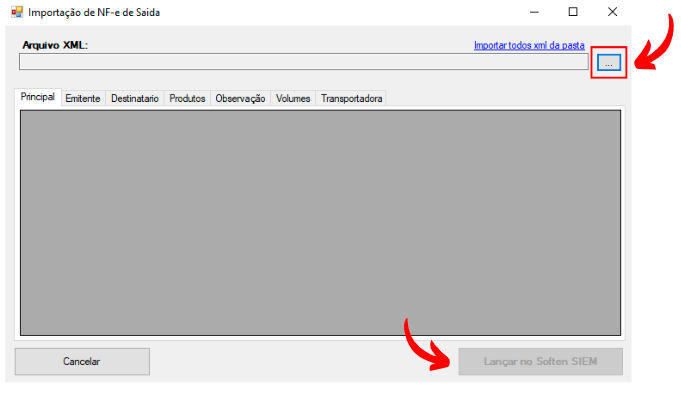
No Comments